Visual Studio (VS) Code har utvecklats av Microsoft och är en modern plattform, modern och omfattande kodredigerare. Visual Studio-koden stöder TypeScript, Node.JS, JavaScript som standard. Dessutom finns det en mängd tillägg för visuell studiokod, vilket gör det möjligt för oss att stödja andra programmeringsspråk som C, C ++, GO, etc. Visual Studio-koden finns som ett Debian-paket, ett paketpaket och en snap-applikation.
Installera Visual Studio-kod på Linux Mint 20 från Debian-paketet
För att ladda ner det officiella Debian-paketet för VS-kod, öppna din webbläsare och besök VS-kodens webbsida (https: // code.visuell Studio.com / Ladda ner).
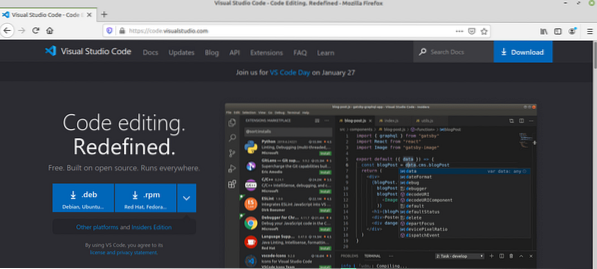
VS-koden Debian-paketet är tillgängligt för Linux. Klicka på Debian-paketet för att ladda ner det.
Välj sedan 'Spara fil' och klicka på 'OK'.
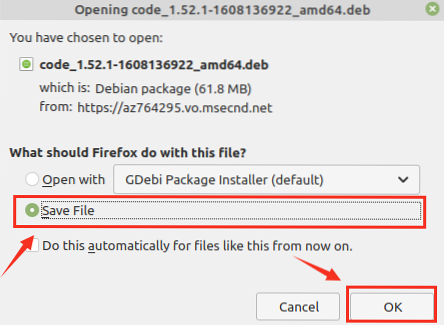
VS, kod Debian-paket, laddas ner i katalogen 'Nedladdningar'.
När Debian-paketet har laddats ner, starta terminalen och navigera till katalogen 'Nedladdningar' med kommandot:
$ cd Nedladdningar
Uppdatera sedan apt-cachen eftersom det rekommenderas att uppdatera apt-cachen innan du installerar ett nytt program:
$ sudo apt uppdatering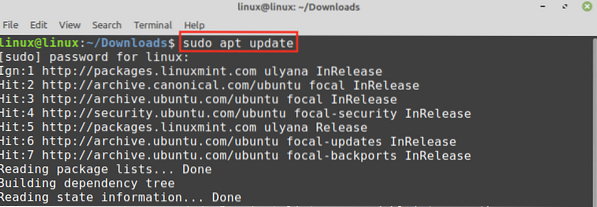
Skriv kommandot nedan för att installera VS-koden .deb-paket:
$ sudo apt installation ./ code_1.52.1-1608136922_amd64.deb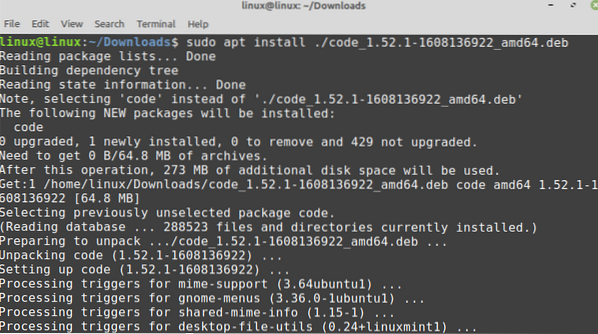
När VS-koden har installerats, verifiera installationen och kontrollera den installerade versionen med kommandot:
$ code --version
VS-koden 1.52.1 har installerats på min Linux Mint 20.
Installera Visual Studio-kod på Linux Mint 20 från snap-applikationshanteraren
Snap är den universella pakethanteraren för olika Linux-distributioner. Det är dock inaktiverat på Linux Mint 20 som standard. För att installera VS-kod från snap-applikationshanteraren måste vi aktivera och installera snapd på Linux Mint 20.
Ta bort nosnap innan du installerar snap on Linux Mint 20.pref-fil med kommandot:
$ sudo rm / etc / apt / preferenser.d / nosnap.pref
Uppdatera sedan apt-cachen och installera snapd med kommandona:
$ sudo apt uppdatering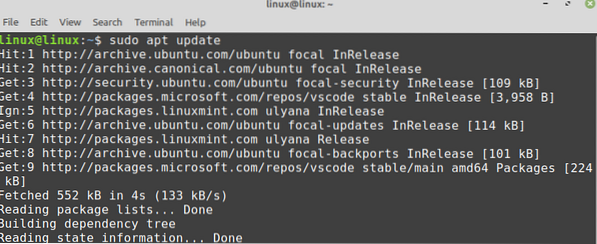
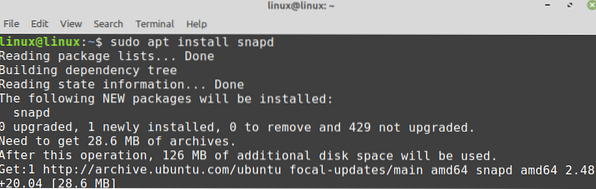
För att installera VS-kod från snap-applikationshanteraren, kör du kommandot:
$ sudo snap installationskod --classic
Verifiera installationen med kommandot:
$ snap info-kod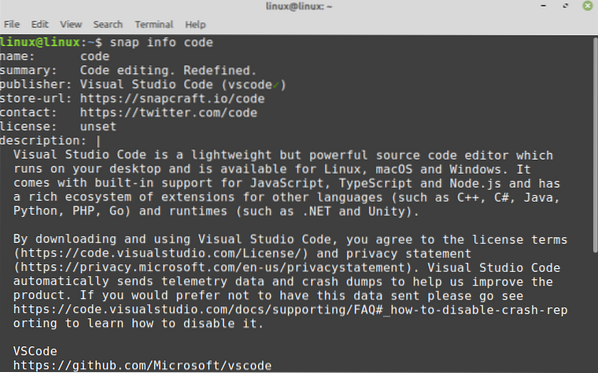
Installerar Visual Studio Code flatpak-paket på Linux Mint 20
Flatpak är också en pakethanterare för Linux. Den levereras förinstallerad på Linux Mint 20.
Slå upp terminalen och uppdatera apt-cachen innan du installerar Visual Studio Code flatpak-paketet:
$ sudo apt uppdatering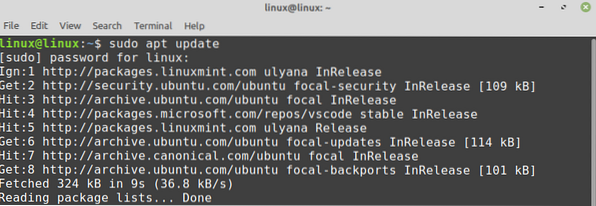
Installera nu Visual Studio Code flatpak-paketet med kommandot:
$ sudo flatpak installera flathub com.visuell Studio.kodaVisual Studio Code flatpak-paketet har installerats.

Tryck på 'y' för att fortsätta installera Visual Studio Code flatpak-paketet.
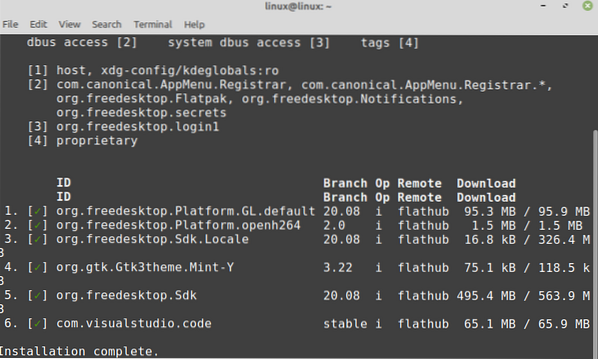
Komma igång med Visual Studio Code
När du har installerat Visual Studio Code-applikationen med någon av de beskrivna metoderna klickar du på applikationsmenyn och söker efter Visual Studio-kod.
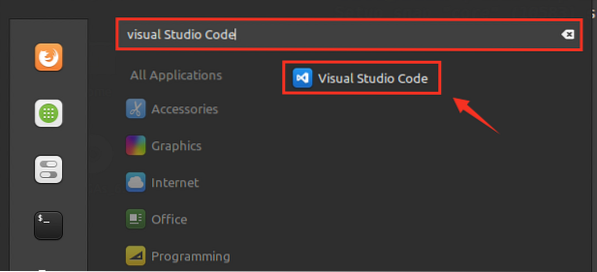
Öppna Visual Studio Code-applikationen så visas en instrumentpanelskärm. Standardtemat för Visual Studio Code är mörkt, men det kan också ändras.
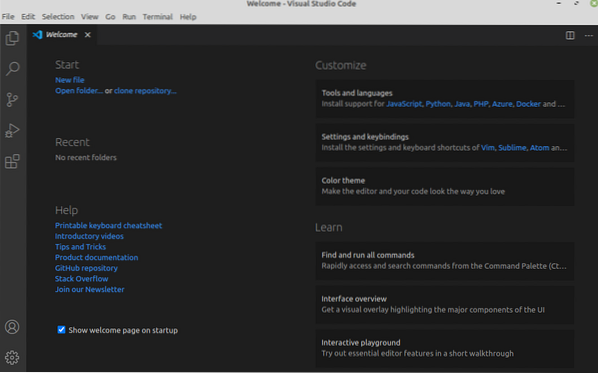
För att ändra temat, klicka på Arkiv, välj inställningar och välj 'Färgtema'.
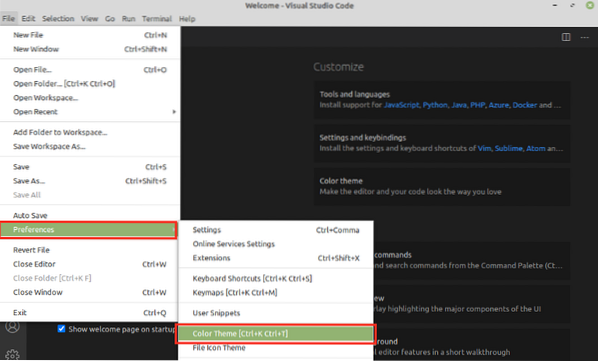
Välj temat för den angivna listan med teman.
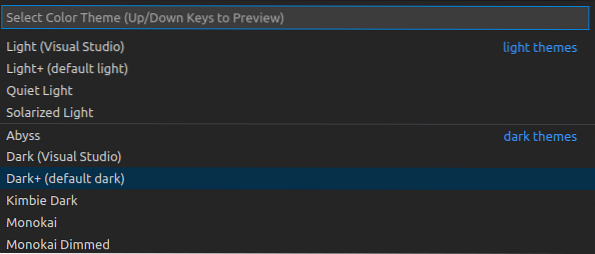
Temat uppdateras framgångsrikt.
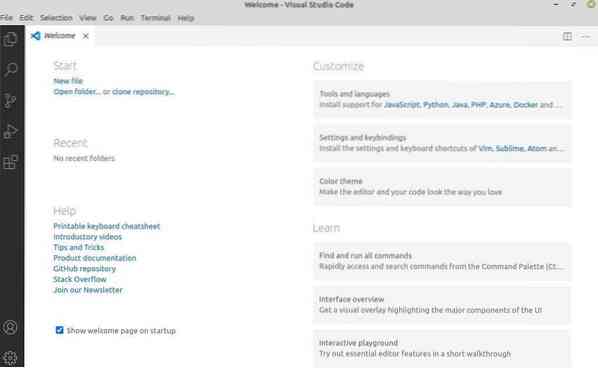
För att skapa en ny fil, tryck på ctrl + n och börja använda Visual Studio Code.
Slutsats
Visual Studio Code är en gratis och populär kodredigerare. Det är ett verktyg för flera plattformar installerat på Linux Mint 20 via Debian-paketet, flatpak och snap-applikationshanteraren. Det erbjuder ett brett utbud av tillägg som gör det möjligt för oss att använda kända programmeringsspråk. Det här inlägget förklarar installationen av Visual Studio Code på Linux Mint 20.
 Phenquestions
Phenquestions


